LINEグループでの会話が盛り上がる中で、みんなの意見を一つにまとめたいとき投票機能がとても便利です。LINEの投票機能を使えば簡単に意見をまとめることができます。しかし投票機能(アンケート)の使い方がわからない方も多いのではないでしょうか?

みんなの意見を効率よく集めたいけど、どうやればいいの?
この記事ではLINEグループで投票を作る方法をわかりやすく解説します。これを読めば、すぐに投票を作成してグループ内の意見をスムーズにまとめることができるようになります。
- LINEグループ投票の具体的な作り方
- 投票を効果的に活用する方法
LINEグループ投票の作り方
LINEグループで投票を作成する方法はとても簡単です。ここでは具体的な手順をステップバイステップで説明します。投票機能を使えば、グループ内での意見集約がスムーズに行えます。
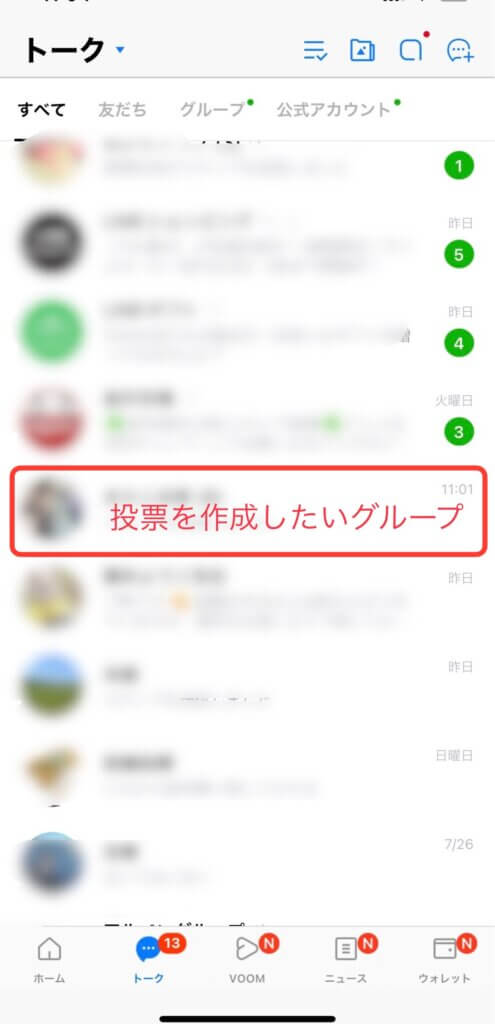
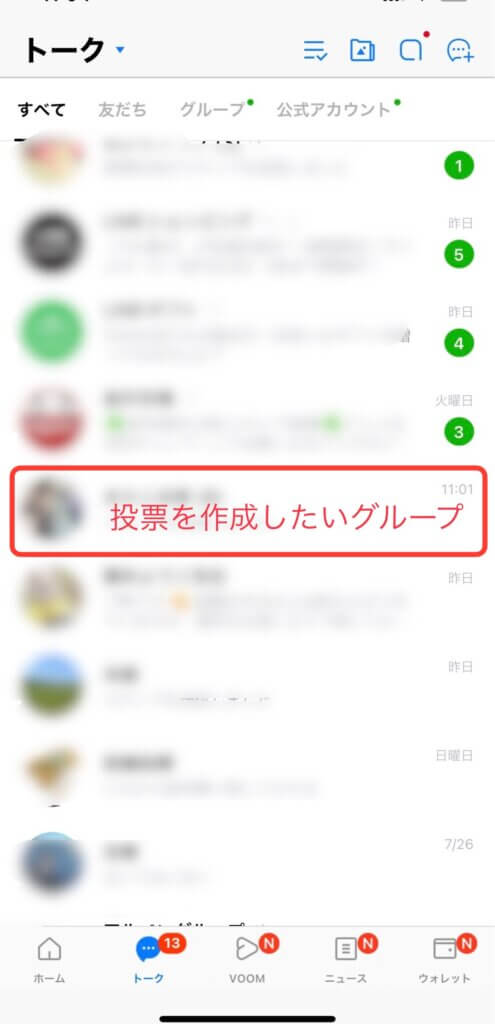
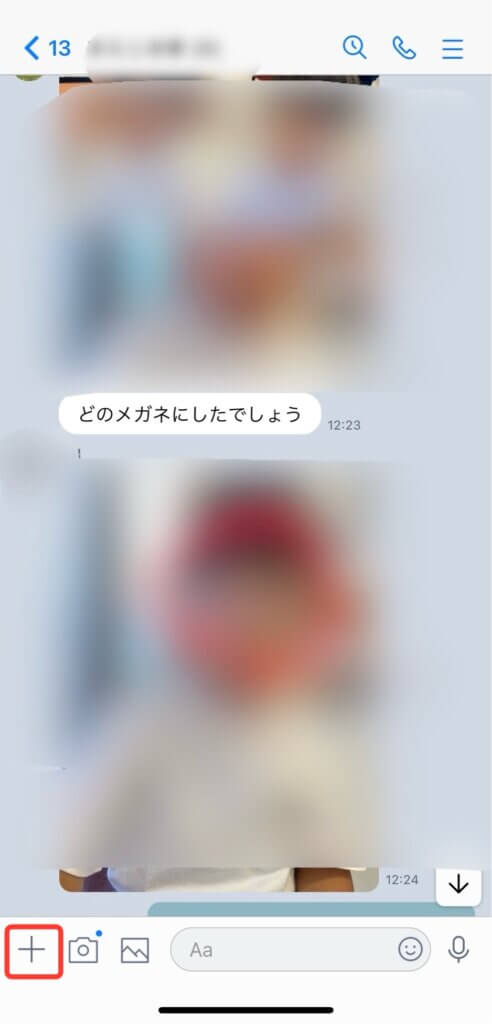
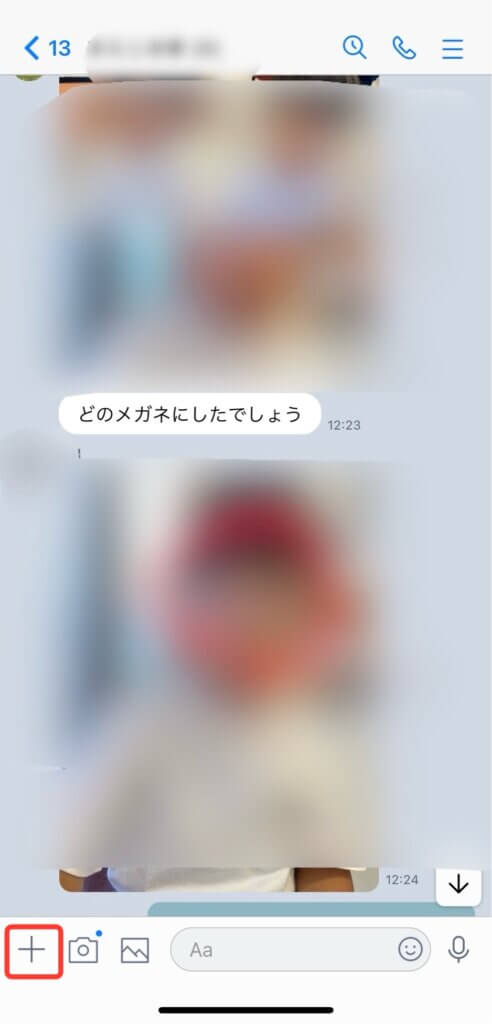
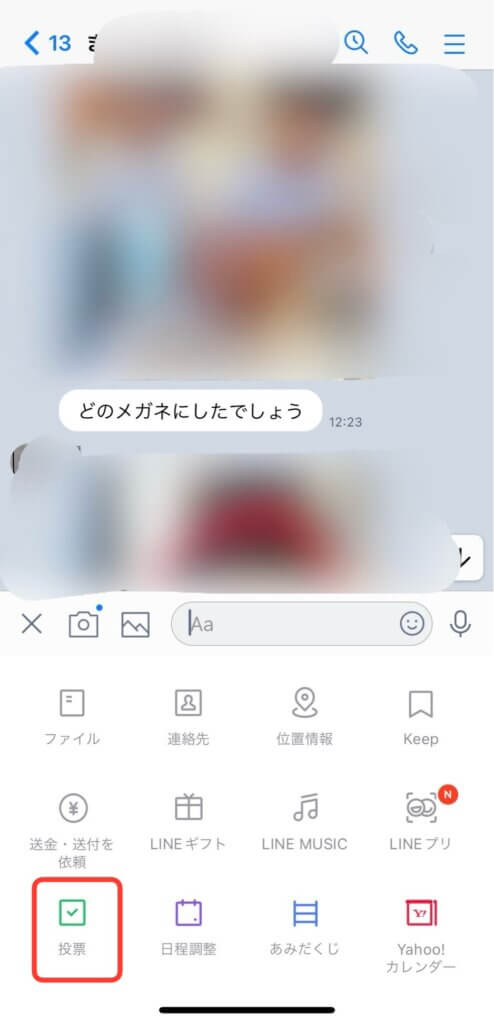
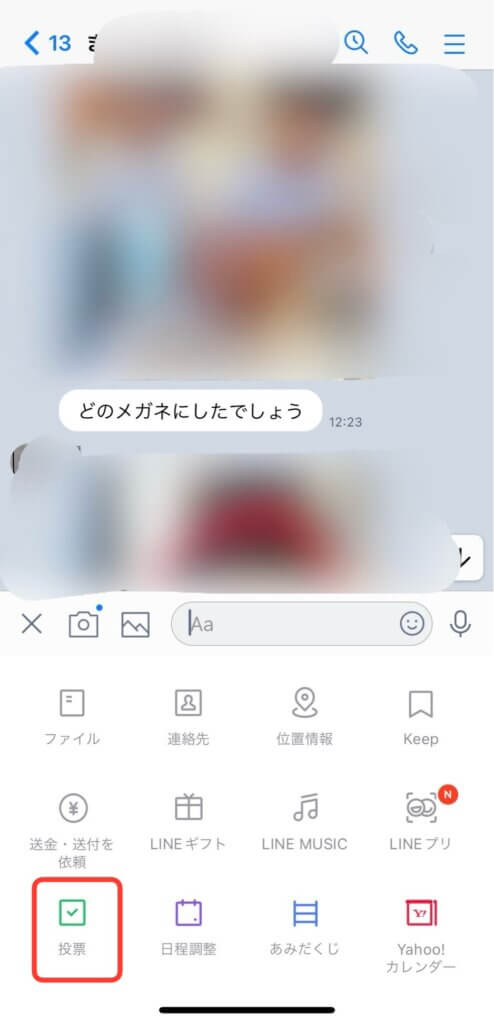
「投票」の場所が同じところとは限りませんので探してみてくださいね。
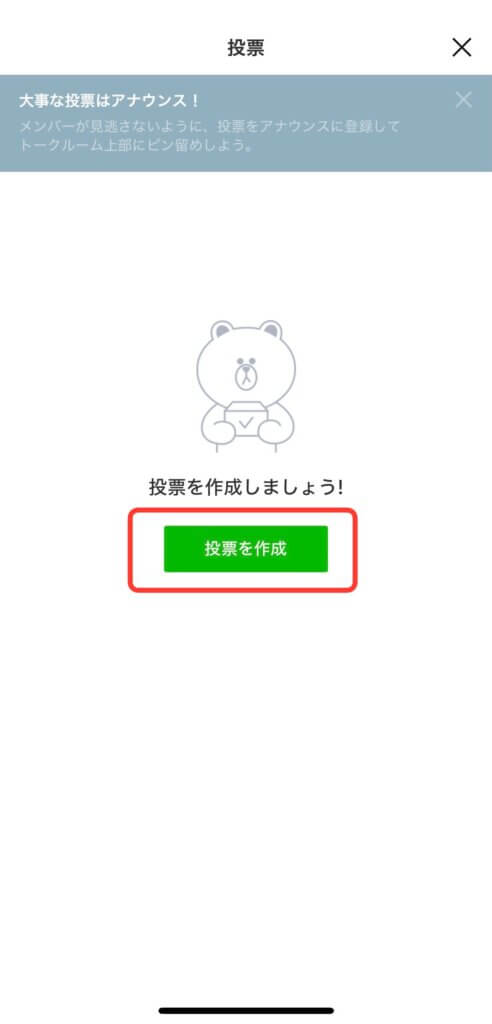
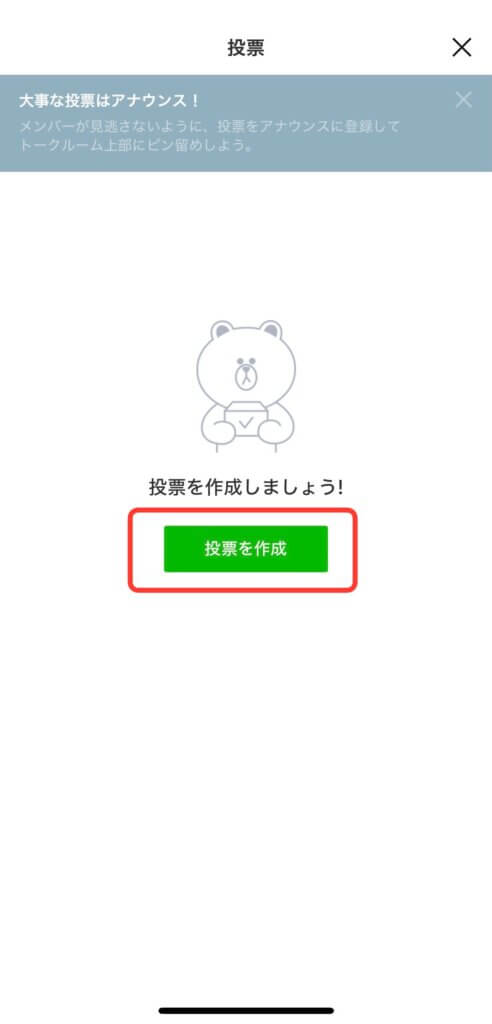
最初に投票を作成するときにのみ表示されます。2度目からは上記の画面はでてきません。
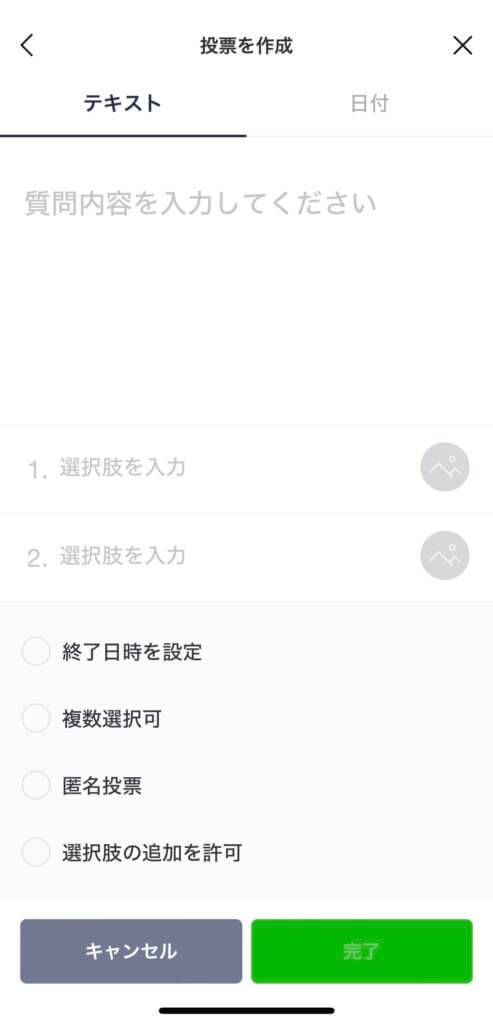
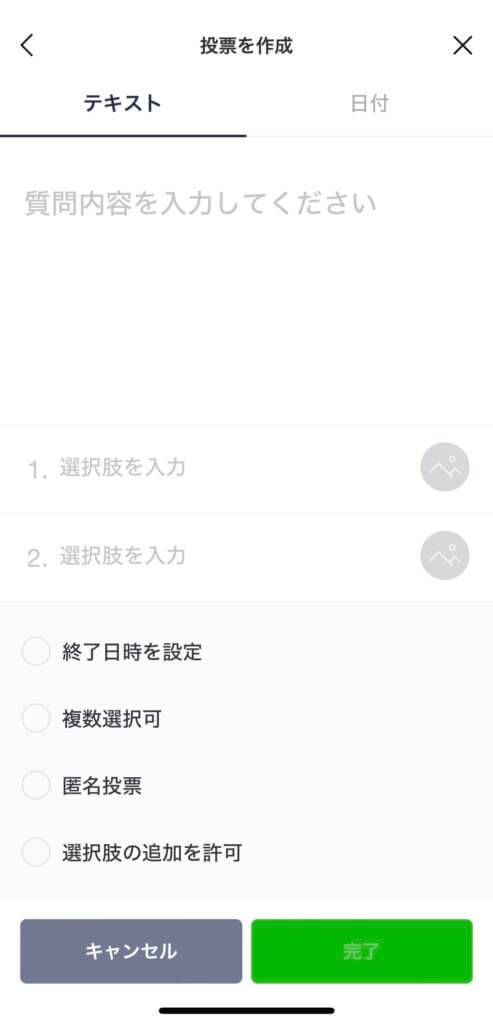
・質問内容を入力します
・選択肢を入力。画像添付も可能です。
・終了日時を設定します。設定しない場合は作成者が投票終了することになります。
・複数選択可、匿名投票、選択肢の追加を許可を選択します。
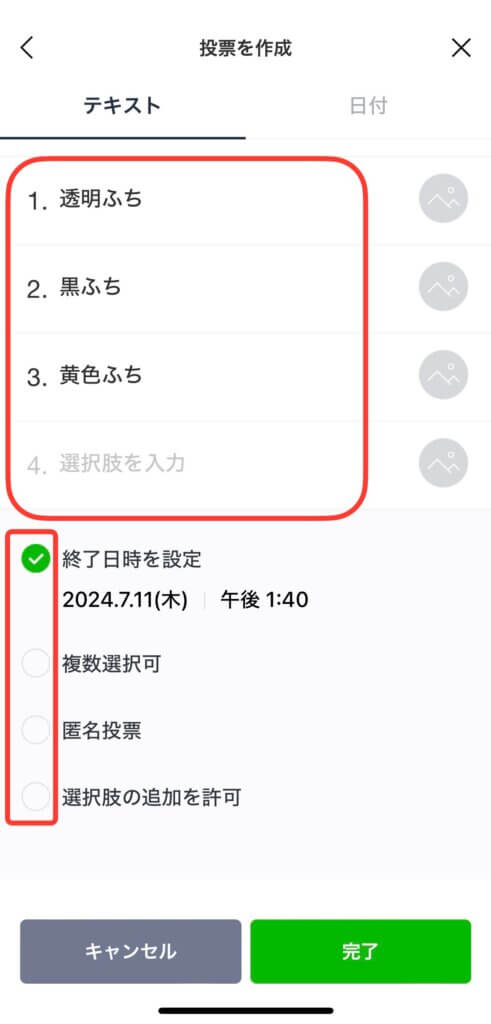
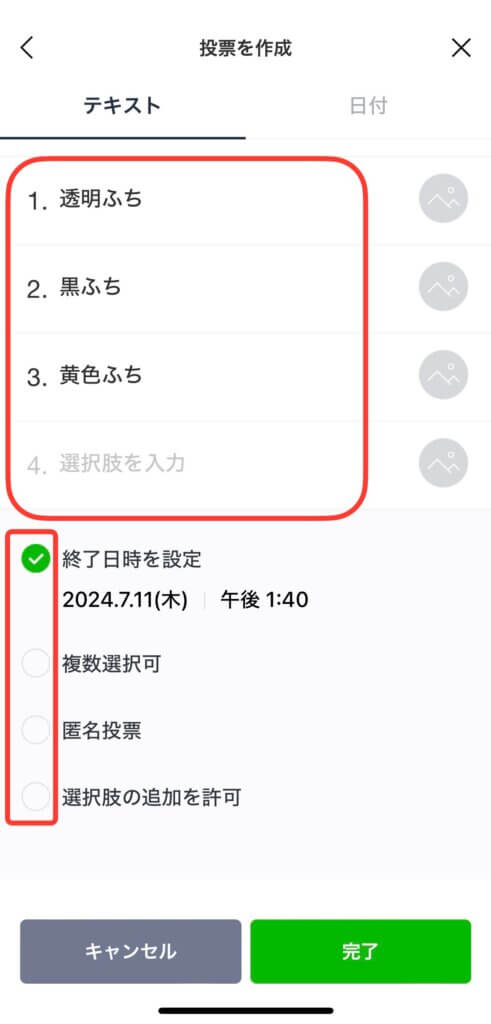
画像を添えるときには
画像をタップ
・写真ライブラリ
・写真を撮る
・ファイルを選択から画像を選びます。
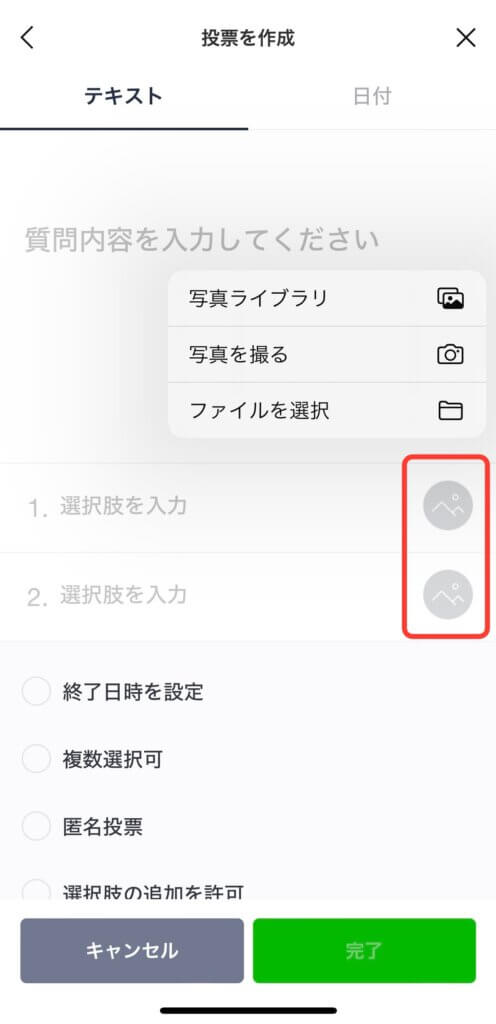
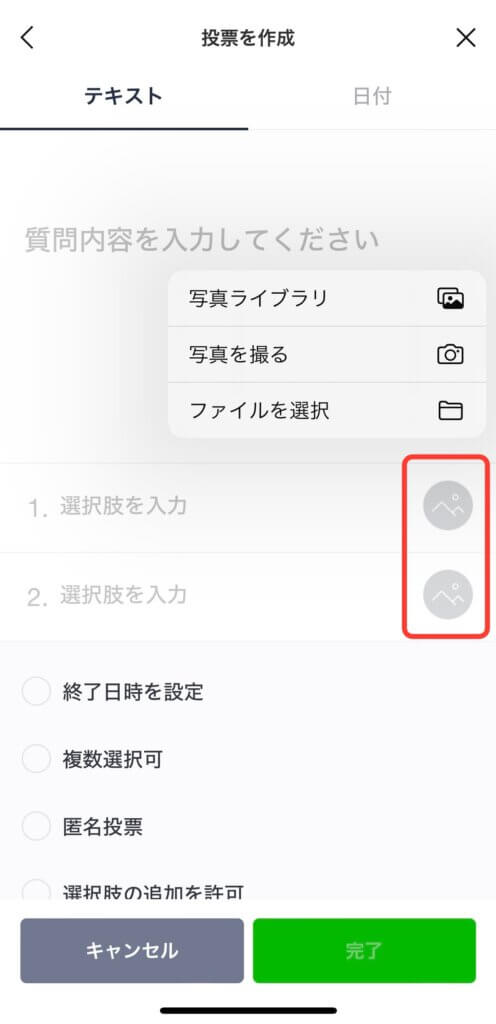
投票がはじまります
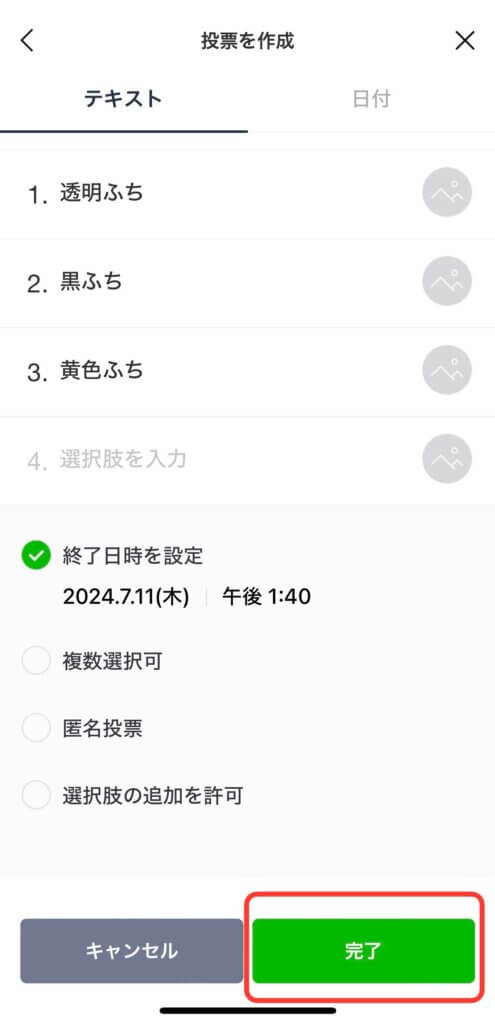
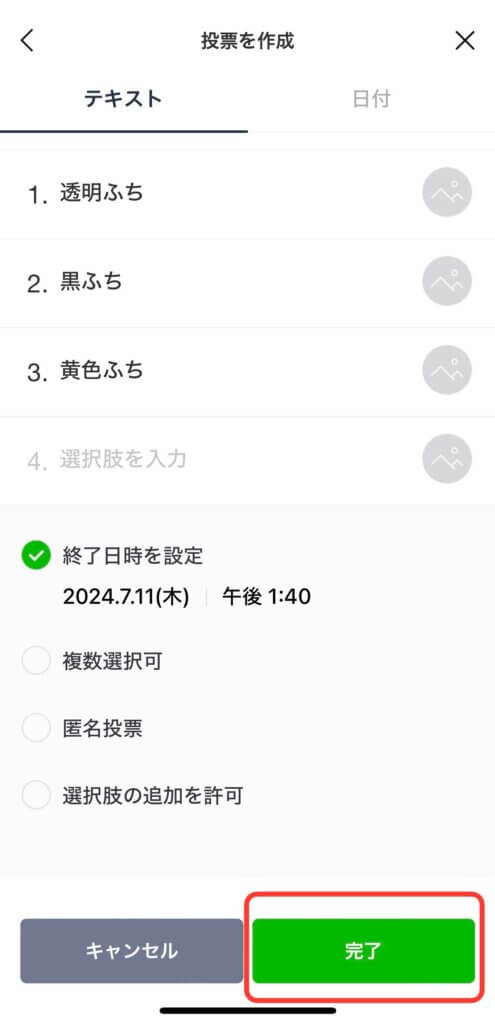
LINEグループ投票のしかた
グループチャットに送信された投票メッセージを見つけます。投票メッセージは通常、質問が表示されているので、すぐに分かります。
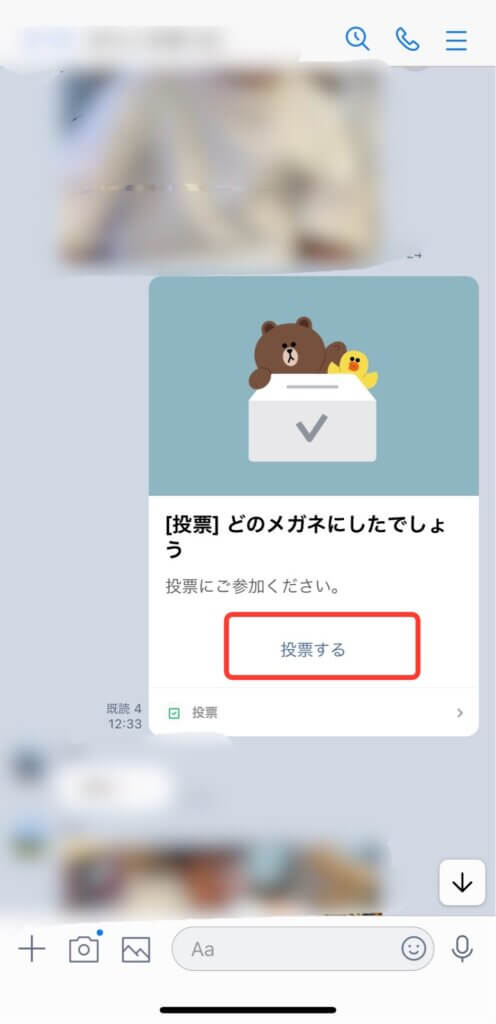
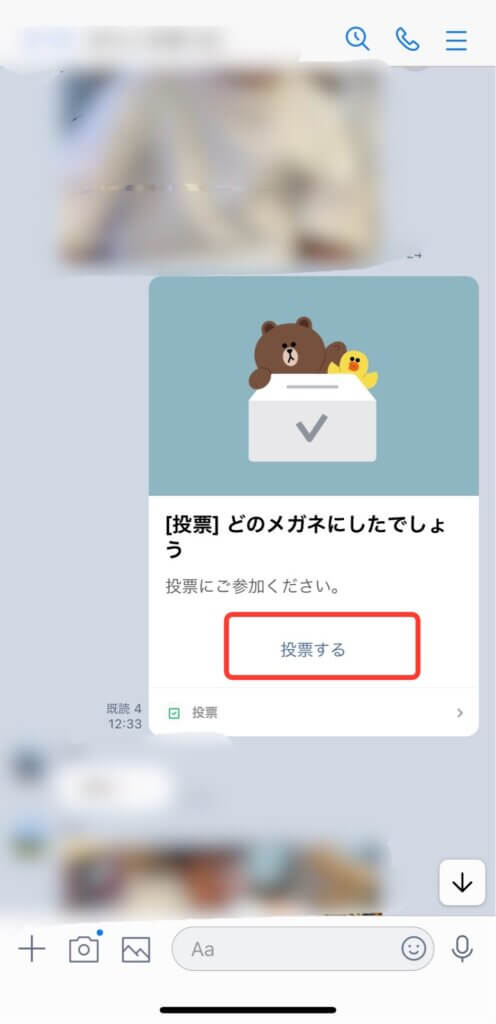
「投票」をタップ
表示された選択肢の中から自分が選びたいものをタップします。
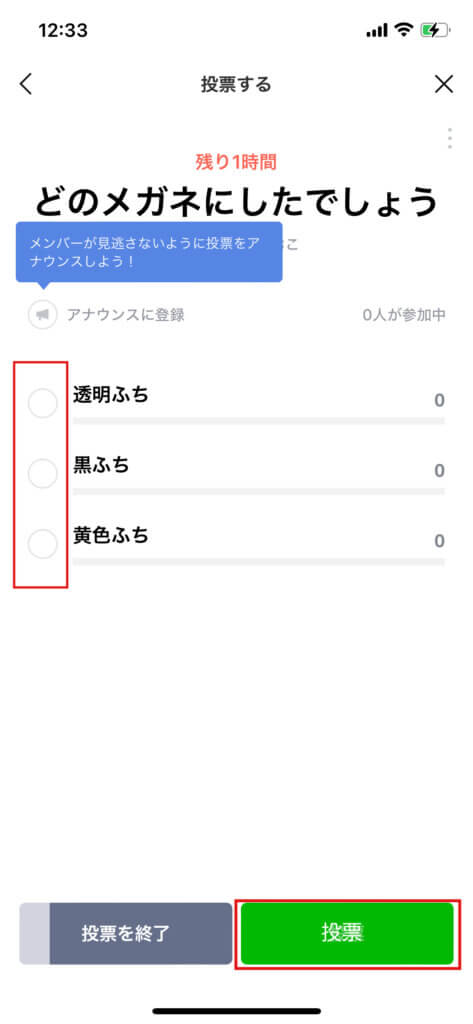
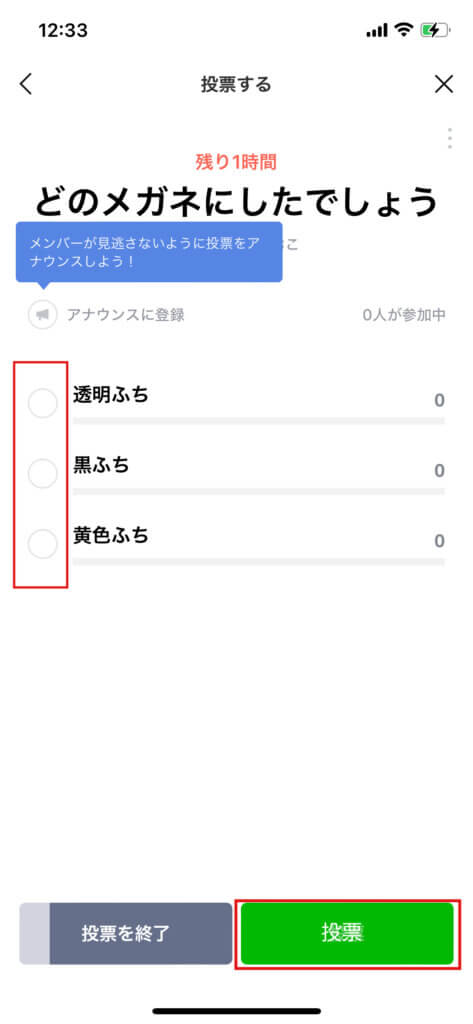
投票結果の確認方法
終了日時を設定している場合は終了日時になると投票結果がLINEグループに送信されます。
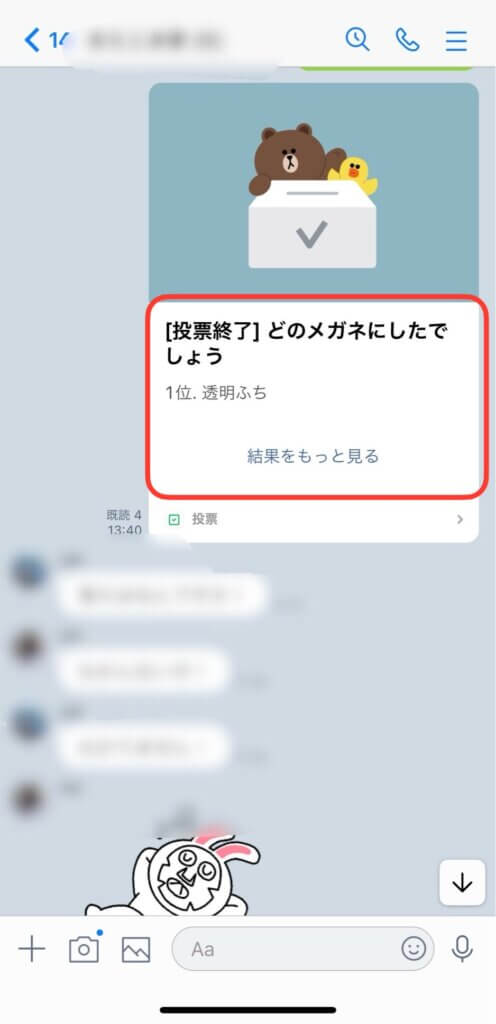
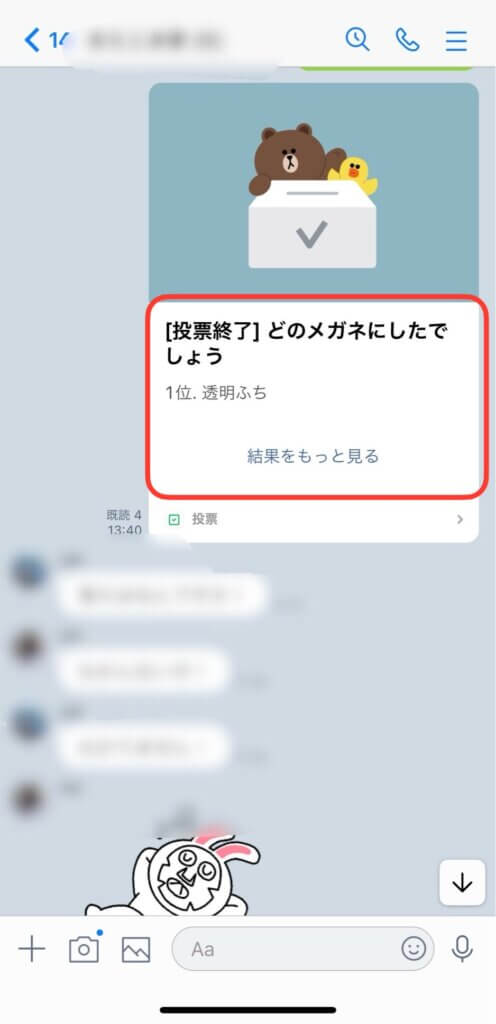
結果をもっと見るをタップするとより詳しい結果を見ることができます。
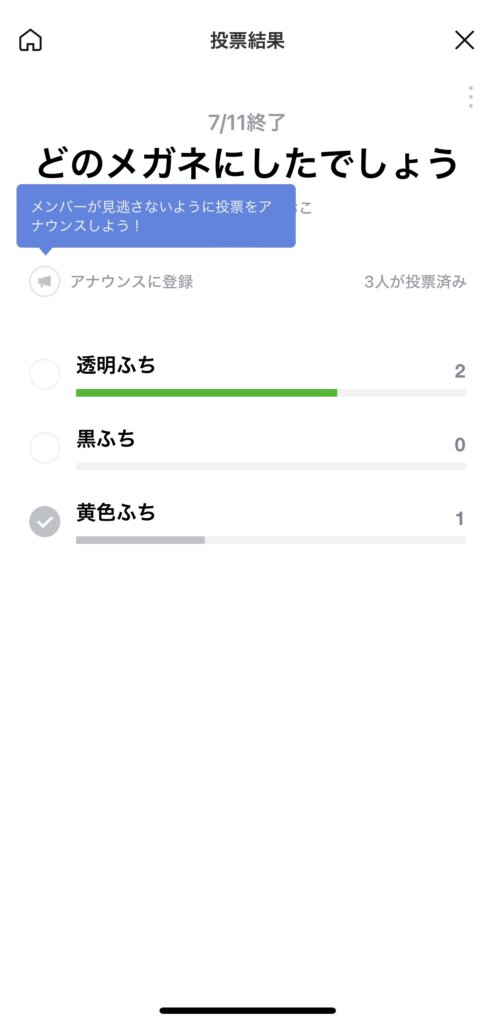
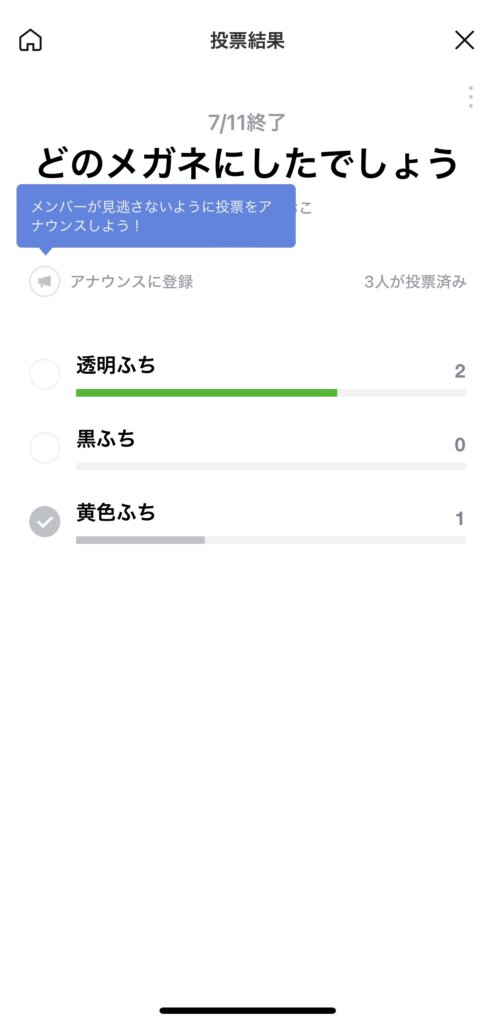
終了日時を決めていない場合は投票作成者が投票を終わらせなければなりません。
頃合いを見て投票を終了をタップすることで投票結果が送信されます。
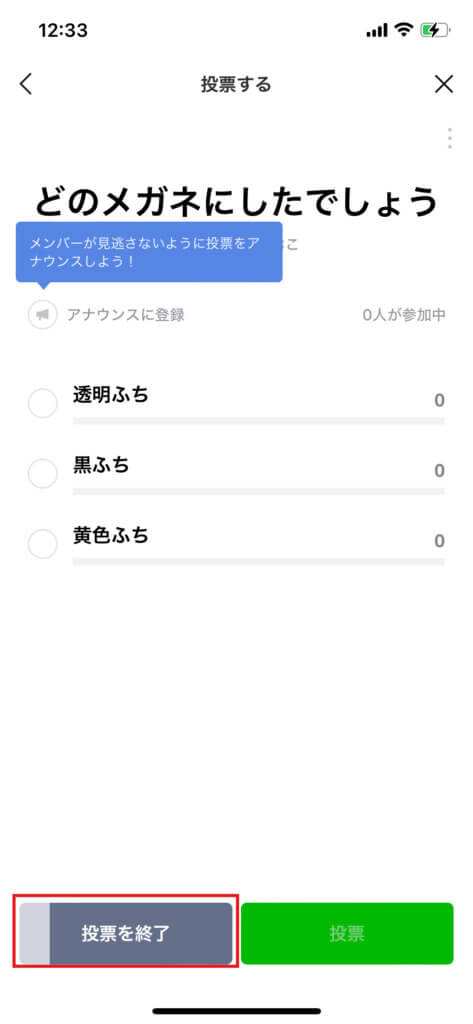
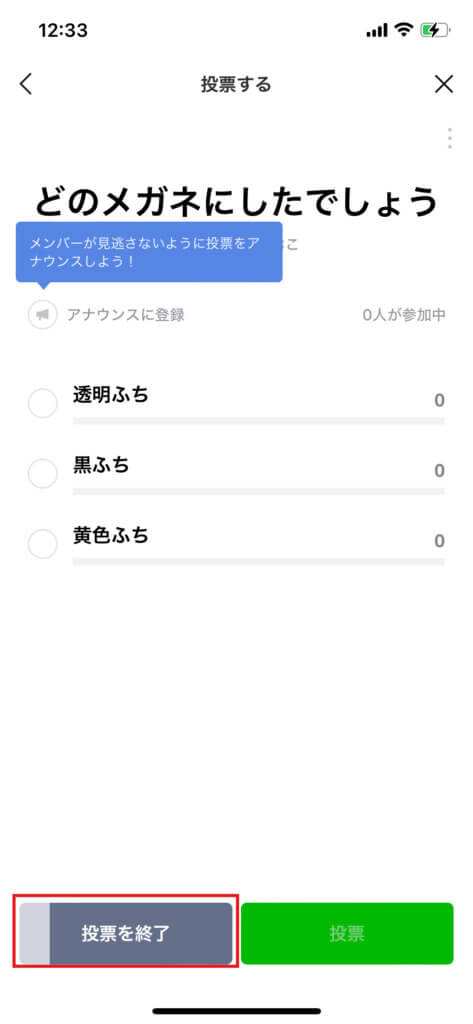
Screenshot
LINEグループ投票のコツと注意点
LINEグループで投票を実施する際には、いくつかのポイントを押さえておくと、よりスムーズに意見を集めることができます。ここでは、投票を成功させるためのコツと注意点を解説します。
・投票の目的を明確にする
・投票期間を設定する
・結果を共有する
目的を明確に伝えることによって投票がスムーズに進みます。内容によっては投票作成時に匿名投票を選択して誰が投票したのかを分からなくすると投票しやすくなります。
投票期間をあらかじめ設定しておくことで参加者は期限内に回答しようとします。投票作成者も終了時期に悩まなくてすみます。
結果が共有されるのでグループ全員が納得しスムーズに次のステップへ進むことができますよ。









